【PS技巧】教你用Ps把风景照片处理成诗意水彩画
1、打开素材,复制一层,先用曲线调亮一点,按Ctrl+Shift+U去色。
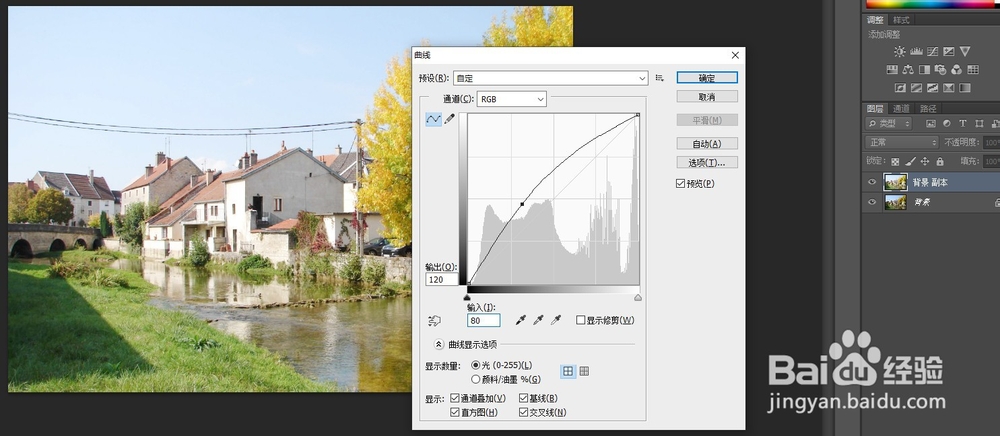

2、执行:滤镜→ 模糊→ 特殊模糊,参数设置如图。
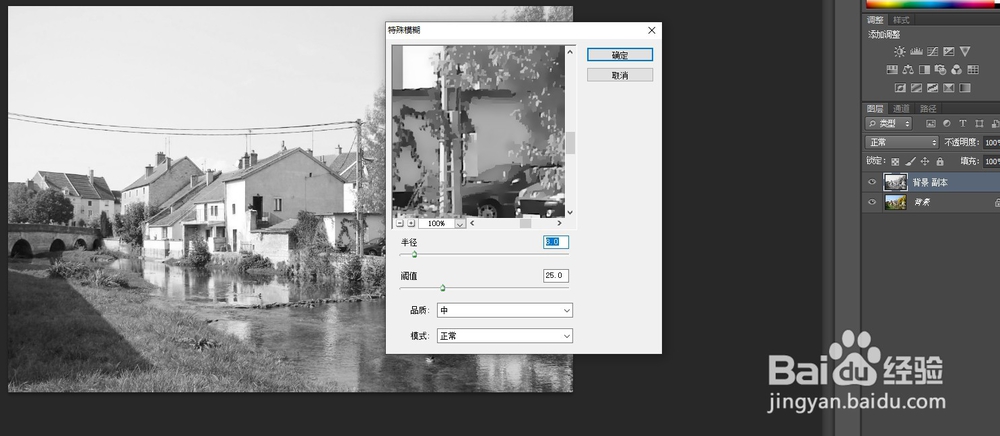
3、再复制一个背景层,并放至顶层,混合模式设为“颜色”,不透明度设为50%。

4、新建一层,,混合模式设为“颜色”(或“柔光”),用画笔(柔画笔)选不同的颜色,在不同的地方涂抹上色。(温馨提示:最好分层上色,既方便操作,又可以避免上错了后撤消起来麻烦)。

5、盖印图层,执行→ 亮度/对比度,增加对比度,再做适当调整。
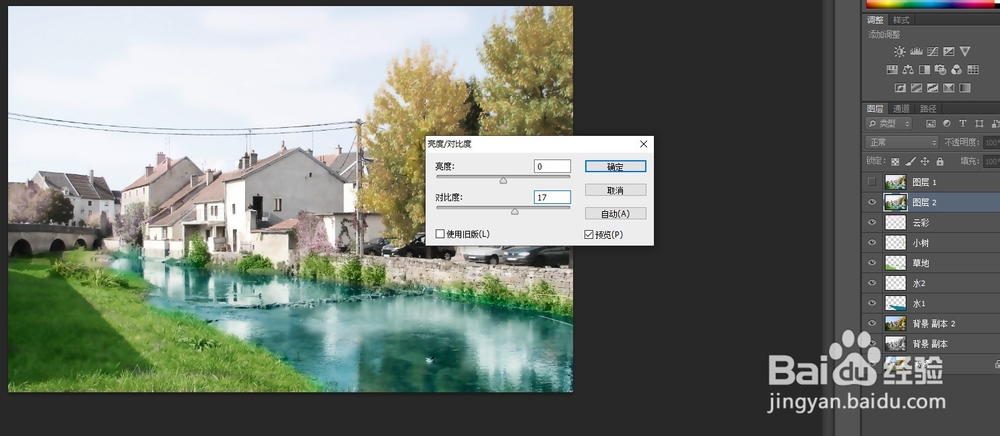
6、为了使其有画的质感,添加纹理,执行→ 滤镜→ 纹理→ 纹理化,参数如图。

7、最后添题款、装饰。最终效果。

声明:本网站引用、摘录或转载内容仅供网站访问者交流或参考,不代表本站立场,如存在版权或非法内容,请联系站长删除,联系邮箱:site.kefu@qq.com。
阅读量:37
阅读量:119
阅读量:165
阅读量:182
阅读量:90